WhatsApp 다크 모드를 활성화하는 방법: 수십억 사용자를 위해 WhatsApp에서 가장 기다려온 기능
게시 됨: 2022-02-13WhatsApp 에서 가장 기다려지고 환상적인 기능인 다크 모드 또는 야간 모드 를 간절히 기다리고 있습니까? 데스크탑, Android 및 iOS 장치에서 WhatsApp 다크 모드를 활성화 하는 방법에 대한 자세한 내용은 이 문서를 참조하십시오.
WhatsApp 다크 모드 소문은 수개월 동안 전 세계적으로 널리 퍼졌습니다. 그러나 다크 모드 기능은 아직 WhatsApp에서 공식적으로 제공되지 않았습니다. 그러나 WhatsApp 다크 모드는 베타 테스터만 사용할 수 있습니다. WhatsApp 다크 모드 기능을 활성화 하려면 WhatsApp 베타 테스트 버전에 가입해야 합니다.
목차
다크 모드란?
다크 모드는 장치의 화면을 검은색으로 바꾸는 모든 장치의 특수 보조 모드입니다.
다크 모드는 야간이나 어두운 환경에서 PC, Android, iOS 기기와 같은 기기를 사용할 때마다 여러분과 같은 모든 사람에게 필요한 필수 기능입니다. 다크 모드에서는 인터넷 서핑, 소셜 네트워킹 등을 하기 쉽기 때문입니다.
다크 모드에서 기기의 에너지 소비는 화이트 모드에 비해 3배 적습니다. 따라서 다크 모드는 배터리 수명을 절약합니다.
- 관련: Facebook 다크 모드를 활성화하는 방법
- Google 크롬 다크 모드를 활성화하는 방법
WhatsApp 다크 모드란 무엇입니까?
WhatsApp에서 채팅, 문자 메시지, 이미지, GIF 등을 보내는 것은 문자 메시지의 경우 대부분 흰색을 사용하고 경고 메시지, 설정, 도구 모음 등의 기타 색상을 사용하는 어두운 배경입니다.
현재 WhatsApp에는 공식적으로 다크 모드 기능이 없습니다. 그러나 WhatsApp은 다크 모드용 데스크톱 사이트와 모바일 앱을 디자인하기 시작했습니다. 따라서 PC, Android 및 iOS 장치와 같은 모든 장치에서 WhatsApp 다크 모드를 활성화할 수 있습니다. 자세한 내용은 이 기사를 참조하십시오.
다크 모드: 간략한 역사?
스마트폰 기술이 모바일 시장에 진입할 때마다 모든 스마트폰 제조업체는 다음과 같은 이유로 다크 모드를 생각합니다.
- 다크 모드에서는 스마트폰 화면이 스마트폰 장치를 작동하기에 충분한 것보다 적은 빛을 방출합니다.
- 다크 모드에서는 스마트폰이 화이트 모드에 비해 3배 적은 전력을 소비합니다.
따라서 스마트폰 배터리 수명은 다크 모드에서 향상됩니다. 그렇기 때문에 모든 스마트폰 제조사는 다크 모드를 선호합니다. 그리고 그들은 어둡고 흰색 배경에 잘 작동하는 OLED 화면을 사용하고 있습니다.
2010년 마이크로소프트 윈도우 7 모바일은 처음으로 어두운 배경으로 모바일 시장에 진입한다.
다음으로, 2018년에 Google은 모든 Android 기기의 다크 모드가 배터리 수명을 절약한다는 사실을 확인했습니다.
이어 2018년 12월 삼성에서 바로 다크모드 기능을 탑재한 안드로이드 원UI가 스마트폰 시장에 진입한다.
다음으로, 2019년 6월에 Apple은 기본 애플리케이션에 다크 모드 기능을 포함한다고 발표했습니다.
현재 다크 모드 기능은 모든 스마트폰과 데스크탑 장치에 포함되어 있습니다.
모두가 다크 모드를 선호하는 이유는 무엇입니까?
특히 야간이나 어두운 환경에서 어두운 배경의 텍스트를 읽는 것은 건강하고 눈에 쉽습니다.
전 세계 대부분의 사람들은 밤에 스마트폰과 데스크톱 기기를 사용합니다. 그래서 눈을 보호하기 위해 다크 모드 기능을 선호하고 사용하고 있습니다.
다크 모드에서 장치 OLED 화면은 흰색 배경에 비해 3배 적은 전력을 소비합니다. 따라서 장치 배터리 수명은 어두운 모드에서 향상됩니다.
마지막으로, 어두운 모드는 장치 배터리 수명을 절약할 뿐만 아니라 야간에 장치를 작동하는 동안 눈의 피로를 줄여주기 때문에 모든 사람이 장치에서 어두운 모드를 선호한다고 말할 수 있습니다.
- 당신은 좋아할 수 있습니다: WhatsApp에서 메시지 수신을 중지하기 위해 연락처를 차단하는 방법
데스크탑, Android 및 iOS 기기에서 WhatsApp 다크 모드를 활성화하는 방법
WhatsApp에는 공식적으로 다크 모드가 없지만 PC, Android 및 iOS 장치와 같은 모든 장치에서 WhatsApp 다크 모드를 활성화할 수 있습니다. 이제 각 장치에서 WhatsApp 다크 모드를 활성화하는 방법을 단계별로 살펴보겠습니다.
1. Android 기기에서 WhatsApp 다크 모드를 활성화하는 방법
WhatsApp에는 이제 베타 테스트용으로만 다크 모드 기능이 포함됩니다. 곧 다크 모드 기능이 WhatsApp에 공식적으로 제공됩니다. 그때까지는 WhatsApp 베타 버전을 사용할 수 있습니다.
이제 다음 단계를 통해 WhatsApp 베타 버전으로 전환해 보겠습니다.
1단계: 웹 브라우저에서 WhatsApp 베타 테스트 페이지를 엽니다.
2단계: 다음으로 Google 계정으로 로그인합니다. 둘 이상의 Google 계정을 사용하는 경우 선호하는 계정을 선택한다고 가정합니다. 그리고 로그인합니다.
3단계: 다음으로 다음 메시지가 표시됩니다.
“ WhatsApp Messenger 앱의 테스터가 되는 데 관심을 가져주셔서 감사합니다. 그러나 현재 WhatsApp Messenger 앱의 테스트 프로그램은 참여할 수 있는 최대 테스터 수에 도달했으며 더 이상 테스터를 받지 않습니다 ."
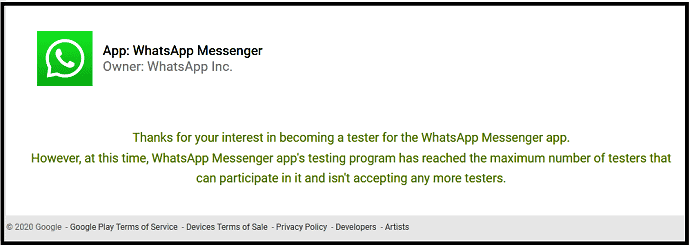
4단계: 하지만 위의 메시지를 읽은 후에는 걱정하지 마십시오. 계정을 처리하는 데 몇 시간만 기다리십시오.
5단계: 다음으로 몇 시간 후 WhatsApp 베타 테스트 페이지 를 다시 클릭합니다. 그런 다음 WhatsApp Inc 의 다음 초대 메시지를 보고 WhatsApp Messenger 앱의 미출시 버전을 테스트할 수 있습니다.
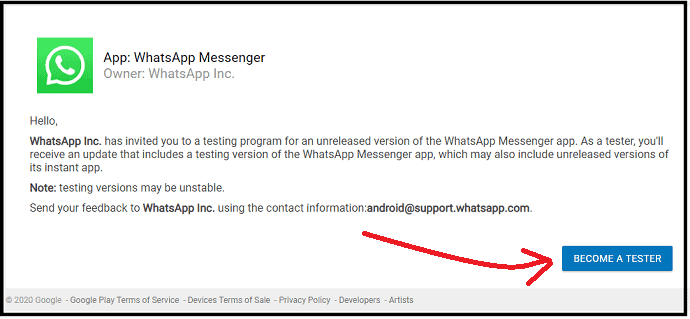
6단계: 다음으로 테스터 되기 버튼을 클릭합니다.
7단계: 다음으로 환영 메시지가 표시되고 현재 테스터임을 확인합니다.
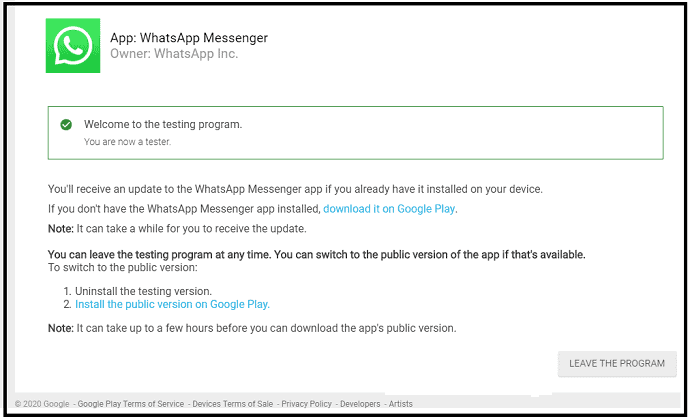
그런 다음 아래 단계에 따라 현재 WhatsApp을 WhatsApp 베타로 전환하세요.
1단계: Android 기기에서 Google Play 스토어를 엽니다. 그리고 WhatsApp을 업데이트하십시오.
2단계: WhatsApp 업데이트가 완료되면 WhatApp Messenger 기호를 탭하면 WhatsApp Messenger(베타)를 볼 수 있습니다.
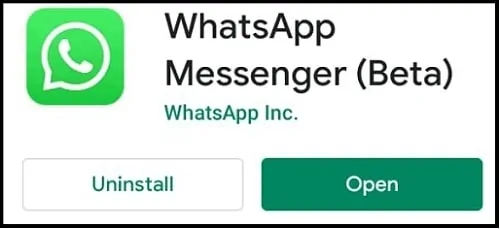
3단계: 다음으로 WhatsApp을 엽니다. 그리고 오른쪽 상단에 있는 세 개의 수직 점 기호를 클릭합니다.
4단계: 다음으로 설정 >> 채팅 >> 테마 로 이동합니다. 그런 다음 어둡게 를 선택하고 확인을 누릅니다.
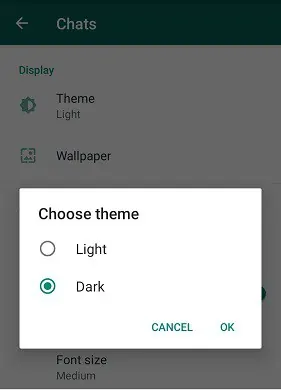
5단계: 다음으로 Android WhatsApp에서 다크 모드가 활성화됩니다. WhatsApp 배경이 검은색으로 바뀝니다.
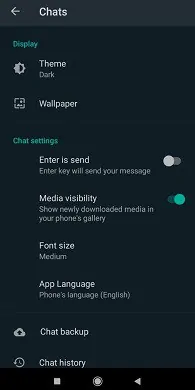
채팅 및 상태 페이지용 WhatsApp 다크 모드 이미지
WhatsApp 다크 모드 동안 메신저 앱 채팅 및 상태 페이지는 다음과 같습니다.
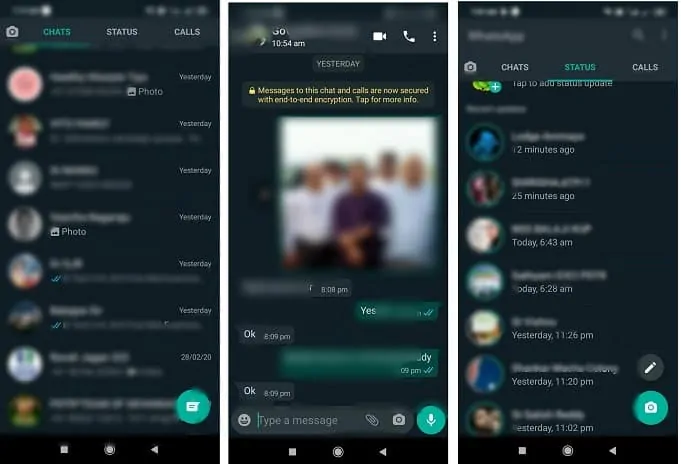
어두운 모드의 색상은 최종 색상이 아닙니다. WhatsApp Dark Mode의 최종 및 공식 릴리스에서 변경될 수 있습니다.
이 WhatsApp 베타 버전 테스트에서 벗어나고 싶다면 어느 단계에서나 가정하십시오. 그런 다음 WhatsApp 베타 테스트 페이지 를 방문하십시오. 그리고 LEAVE THE PROGRAM 버튼을 클릭합니다.
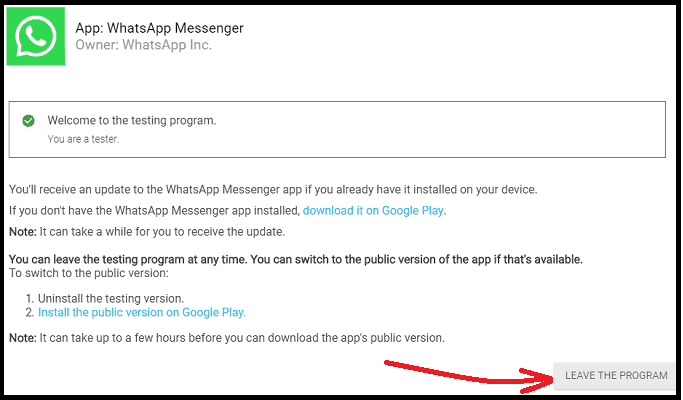
다음으로 테스트 버전을 제거합니다. 그리고 Google Play 스토어로 이동하여 공개 버전을 설치합니다.
그게 다야! 이제 Android 기기에서 WhatsApp 다크 모드를 활성화했습니다.
- 읽어보기: 삭제된 WhatsApp 메시지를 복구하는 방법
2. iPhone 및 iPad 장치에서 WhatsApp 다크 모드를 활성화하는 방법
WhatsApp에는 공식적으로 iOS 기기용 다크 모드가 없지만 WhatsApp 베타를 테스트할 수 있습니다. 실제로 iOS 기기용 WhatsApp 베타가 가득 찼습니다. 그러나 참가자를 위해 새로운 장소가 열렸는지 자주 확인할 수 있습니다. 그리고 아마도 WhatsApp 다크 모드는 iOS 13 이상 버전 기기에서만 사용할 수 있습니다.

이제 WhatsApp 베타 버전을 사용하여 iPhone 및 iPad 장치에서 WhatsApp 다크 모드를 활성화하려면 다음 단계를 따르십시오.
- 웹 브라우저에서 WhatsApp iOS 베타 프로그램 테스트 페이지를 엽니다. 그리고 기회가 된다면 가입하세요.
- 다음으로 iOS 기기에 TextFlight 를 설치합니다.
- 그런 다음 귀하의 이메일로 전송된 초대 이메일을 엽니다. 그리고 초대 이메일에 있는 링크를 클릭하십시오.
- 그런 다음 WhatsApp을 업데이트하고 실행하십시오.
- 그런 다음 설정 >> 채팅 >> 테마로 이동합니다. 그런 다음 어둡게 를 선택하고 확인 을 클릭합니다.
- 그러면 iOS 기기에서 WhatsApp 다크 모드가 활성화됩니다. 그리고 메신저 앱 페이지의 배경이 검은색으로 바뀝니다.
그게 다야! 이제 WhatsApp iOS 베타 버전을 사용하여 iOS 기기에서 WhatsApp 다크 모드를 활성화했습니다.
3. 데스크탑 장치에서 WhatsApp 다크 모드를 활성화하는 방법
WhatsApp은 다크 모드용 데스크톱 사이트를 디자인하기 시작했습니다. 따라서 어두운 모드에서 WebWhatsApp을 사용할 수 있습니다. 공식적으로 WhatsApp에는 다크 모드가 없습니다. 그러나 Chrome, Safari 또는 Firefox와 같은 웹 브라우저에서 다크 모드를 활성화하여 WebWhatsApp에서 다크 모드를 활성화할 수 있습니다. 그건:
- 크롬과 같은 웹 브라우저에서 WebWhatsApp을 열고 로그인합니다.
- 다음으로 크롬에 다크 모드를 활성화합니다. 그런 다음 다크 모드는 WebWhatsApp에도 적용됩니다. 그리고 WhatsApp 웹 페이지의 배경이 검은색으로 바뀝니다.
따라서 먼저 크롬에서 다크 모드를 활성화해야 합니다. 그런 다음 WebWhatsApp은 자동으로 다크 모드로 들어갑니다. 이제 크롬에서 다크 모드를 활성화하는 방법을 볼 수 있습니다. 수많은 방법이 있습니다. 그 중 가장 좋은 4가지 방법을 소개합니다.
방법1:
1단계: 데스크톱 장치에서 Chrome 브라우저를 엽니다.
2단계: 다음으로 Chrome 주소 표시줄에서 Chrome://flags 를 검색합니다.
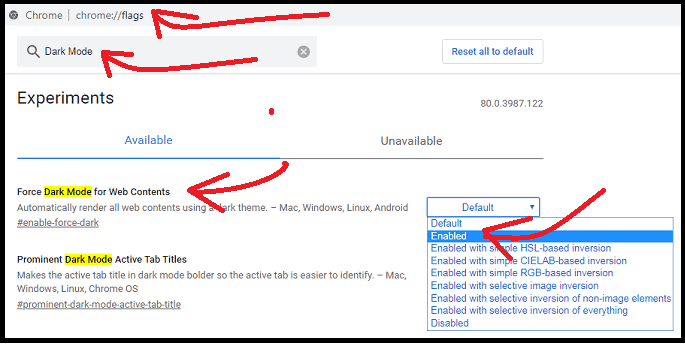
3단계: 다음으로 검색 플래그 표시줄에서 다크 모드 를 검색합니다.
4단계: 다음 으로 기본값 에서 다음 옵션을 활성화 합니다.
웹 콘텐츠를 위한 강제 다크 모드 .
5단계: 다음으로 다시 시작 버튼을 클릭합니다. 그런 다음 크롬 브라우저가 다시 시작되고 다크 모드로 들어갑니다.
그런 다음 WebWhatsApp 웹사이트를 열고 크롬에 로그인하면 됩니다. 그런 다음 WhatsApp 웹 페이지에도 다크 모드가 활성화됩니다.
그게 다야! 이제 데스크탑 장치에서 WhatsApp 다크 모드를 활성화했습니다.
다크 모드를 비활성화하려면 이전 옵션을 활성화 에서 기본값으로 변경하기만 하면 됩니다. 그리고 다시 실행 버튼을 클릭합니다.
방법 2:
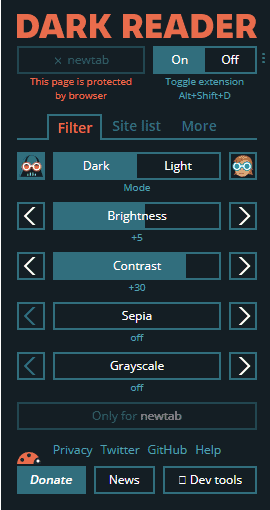
- 데스크톱 장치에서 Chrome 브라우저를 엽니다.
- 그런 다음 Chrome 웹 스토어 확장 프로그램 웹페이지로 이동합니다.
- 다음으로 검색창에 다크리더 를 검색하세요.
- 그런 다음 확장 프로그램 Dark Reader 를 클릭합니다. 그리고 몇 가지 지침에 따라 크롬에 추가하세요.
- 설치 후 Chrome 웹 페이지의 오른쪽 상단에 Dark Reader 확장 기호가 표시됩니다.
- 그런 다음 확장 기호를 클릭하고 켜기 버튼을 누르십시오.
- 다음으로 크롬에서 다크 모드가 활성화됩니다.
그런 다음 WebWhatsApp 웹사이트를 열고 크롬에 로그인하면 됩니다. 그런 다음 WhatsApp 웹 페이지에도 다크 모드가 활성화됩니다.
다크 모드를 비활성화하려면 끄기 버튼을 클릭하기만 하면 됩니다.
그게 다야! 이제 Dark Reader Chrome 확장 프로그램을 사용하여 데스크탑 장치에서 WhatsApp 다크 모드를 활성화했습니다.
권장 사항: Google 드라이브로 WhatsApp 메시지를 백업하는 방법
Windows 10 이상 장치에서 WhatsApp 야간 모드를 활성화하는 방법은 무엇입니까?
다크 모드 기능은 모든 Windows 10 이상 장치에 포함되어 있습니다. 따라서 먼저 Windows 10 장치에서 다크 모드를 켜십시오. 그런 다음 크롬을 열면 자동으로 다크 모드로 들어갑니다. 그런 다음 WebWhatsApp 웹사이트를 열고 크롬에 로그인하면 됩니다. 그런 다음 WhatsApp 웹 페이지에도 다크 모드가 활성화됩니다.
이제 아래 단계에 따라 Windows 10 이상 장치에서 다크 모드를 켜십시오.
- Windows의 시작 버튼 을 클릭합니다. 그리고 설정 을 선택합니다 .
- 그런 다음 개인화를 탭합니다.
- 그런 다음 왼쪽 창에서 배경 탭을 클릭합니다.
- 그런 다음 Windows 10 장치 배경에 사용할 사진, 슬라이드쇼 또는 단색을 선택합니다.
- 그런 다음 왼쪽 창에서 색상 탭을 클릭하고 원하는 색상을 선택합니다.
- 그런 다음 아래로 스크롤하여 어둡게 옵션을 선택합니다. 그런 다음 Windows 10 장치에서 다크 모드가 활성화됩니다. 그런 다음 Windows 10 장치의 배경이 검은색으로 바뀝니다.
- 다음으로 크롬을 엽니다. 그러면 크롬 브라우저가 자동으로 다크 모드로 들어갑니다.
- 그런 다음 WebWhatsApp 웹사이트를 열고 크롬에 로그인하면 됩니다. 그런 다음 WhatsApp 웹 페이지에도 다크 모드가 활성화됩니다.
그게 다야! 이제 Windows 10 장치에 WhatsApp 다크 모드가 있습니다.
방법 4:
macOS 장치에서 WhatsApp 야간 모드를 활성화하는 방법은 무엇입니까?
다크 모드 기능은 모든 macOS Mojave 10.14 이상 장치에 포함되어 있습니다. 이제 아래 단계에 따라 macOS 장치에서 WhatsApp 다크 모드를 활성화하십시오.
- ' Apple 메뉴 '를 클릭하고 시스템 환경설정 을 선택합니다.
- 그런 다음 일반 을 탭합니다. 그리고 모양 섹션 으로 이동합니다.
- 그런 다음 모양 섹션에서 다음 세 가지 옵션을 볼 수 있습니다. 사람들은:
- 빛.
- 어두운.
- 자동.
- 그런 다음 어둡게 를 선택합니다.
- 그런 다음 macOS 장치 화면의 배경이 검은색으로 바뀝니다.
- 즉, macOS 장치가 다크 모드로 활성화되어 있습니다.
- 다음으로 크롬을 엽니다. 그러면 크롬 브라우저가 자동으로 다크 모드로 들어갑니다.
- 그런 다음 WebWhatsApp 웹사이트를 열고 크롬에 로그인하면 됩니다. 그런 다음 WhatsApp 웹 페이지에도 다크 모드가 활성화됩니다.
그게 다야! 이제 macOS 장치에서 WhatsApp 다크 모드를 활성화했습니다.
결론
이제 PC, Android 및 iOS 장치와 같은 모든 장치에서 WhatsApp 다크 모드를 쉽게 활성화할 수 있습니다.
WhatsApp에는 공식적으로 다크 모드 기능이 없지만 Chrome, Safari 또는 Firefox와 같은 웹 브라우저를 사용하여 데스크톱 장치에서 WebWhatsApp 에 다크 모드를 활성화할 수 있습니다. WhatsApp 베타 버전 을 설치하여 Android 및 iOS 기기에서 WhatsApp 다크 모드 를 활성화할 수 있습니다.
데스크탑 장치에서 WebWhatsApp 에 대한 다크 모드를 활성화하는 것은 쉽습니다. 그러나 Android 및 iOS 기기에서 WhatsApp 다크 모드 를 활성화하는 것은 시간이 많이 걸리는 과정입니다. WhatsApp Beta Testing 에 선정될 때까지 기다려야 하기 때문입니다. 일반적으로 Android 사용자가 WhatsApp 베타 테스트 를 선택하는 데 몇 시간이 걸릴 수 있습니다. 그리고 iOS 기기에 대한 명확한 시간은 없습니다. iOS 기기용 WhatsApp 베타 버전 이 이미 가득 찼기 때문입니다.
마지막으로 전 세계 수십억 명의 WhatsApp 사용자가 WhatsApp 다크 모드 기능을 몇 달 동안 간절히 기다리고 있다고 말씀드리고 싶습니다. 곧 이 기능은 WhatsApp 사용자를 위해 공식적으로 제공될 것입니다.
이 튜토리얼이 PC, Android 및 iOS 장치와 같은 모든 장치에서 WhatsApp 다크 모드를 활성화 하는 데 실제로 도움이 되기를 바랍니다. 이 기사가 마음에 들면 공유하고 Facebook, Twitter 및 YouTube에서 whatvwant를 팔로우하여 추가 팁을 확인하세요.
- 다음 읽기: WhatsApp 메시지 및 전체 채팅 기록을 삭제하는 방법
- WhatsApp 프로필 사진 및 상태를 변경하는 방법
WhatsApp 다크 모드 활성화 – FAQ
WhatsApp에 어두운 모드가 있습니까?
아니요. 공식적으로 WhatsApp에는 다크 모드 기능이 없습니다. 그러나 WhatsApp은 데스크톱 사이트와 모바일 앱을 다크 모드용으로 디자인하는 작업을 시작했습니다. 따라서 장치에 베타 버전을 설치하여 WhatsApp의 다크 모드 기능을 사용할 수 있습니다. 자세한 내용은 이 기사를 한 번 살펴보세요.
WhatsApp에서 다크 모드를 켜려면 어떻게 합니까?
WhatsApp에는 다크 모드 기능이 없지만 Chrome, Safari 또는 Firefox와 같은 웹 브라우저를 사용하여 데스크톱 장치에서 WebWhatsApp 에 다크 모드를 활성화할 수 있습니다. WhatsApp 베타 버전 을 설치하여 Android 및 iOS 기기에서 WhatsApp 다크 모드 를 활성화할 수 있습니다. 자세한 내용은 이 기사를 한 번에 살펴보십시오.
WhatsApp iOS 13에서 다크 모드를 켜려면 어떻게 합니까?
WhatsApp에는 공식적으로 다크 모드 기능이 없지만 WhatsApp 베타 버전 을 설치하여 iOS 13 이상 기기에서 WhatsApp 에 다크 모드를 활성화할 수 있습니다. 자세한 내용은 이 기사를 한 번에 살펴보십시오.
WhatsApp 테마를 어둡게 변경하려면 어떻게 합니까?
WhatsApp 테마를 어둡게 변경하려면 장치에 WhatsApp 베타 버전을 설치해야 합니다. 그런 다음 WhatsApp 테마를 어둡게 변경할 수 있습니다. 자세한 내용을 보려면 이 기사를 한 번에 살펴보십시오.
WhatsApp 다크 모드 안드로이드를 활성화하는 방법은 무엇입니까?
WhatsApp에는 공식적으로 다크 모드 기능이 없습니다. 하지만 WhatsApp 다크 모드 기능을 사용하려면 Android 기기에 WhatsApp 베타 버전을 설치할 수 있습니다. 자세한 내용은 이 기사를 한 번만 살펴보십시오.
